《作図に役立つ》作図領域の画面分割~マルチウィンドウで作図効率UP~AutoCAD
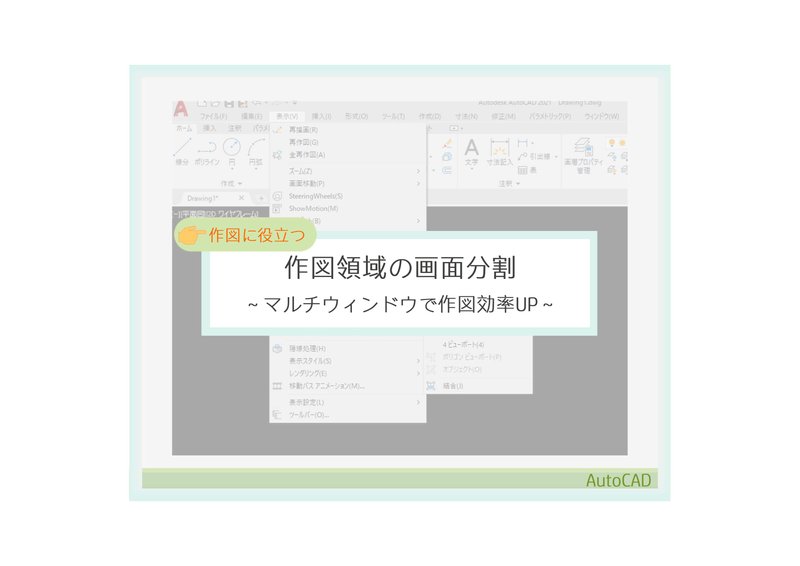
こんにちわ^^
今日は無限に広がるAutoCADの作図領域内で、ちょっとした設定を利用することで作図効率がUPするというお話です😊
CADで図面を描いていると、
参考図や検討の字形れるなど様々な情報が図面内に散らばりがちに💦
参考にしたい図と今描いている図が作図領域内でかけ離れたときなど、
マウスホイールをクルクル回しながら行ったりきたり、
もぉ~面倒くさい!!と思うことありますよね😭
まさにそういったときに役に立つコマンドですので是非活用してください🌼
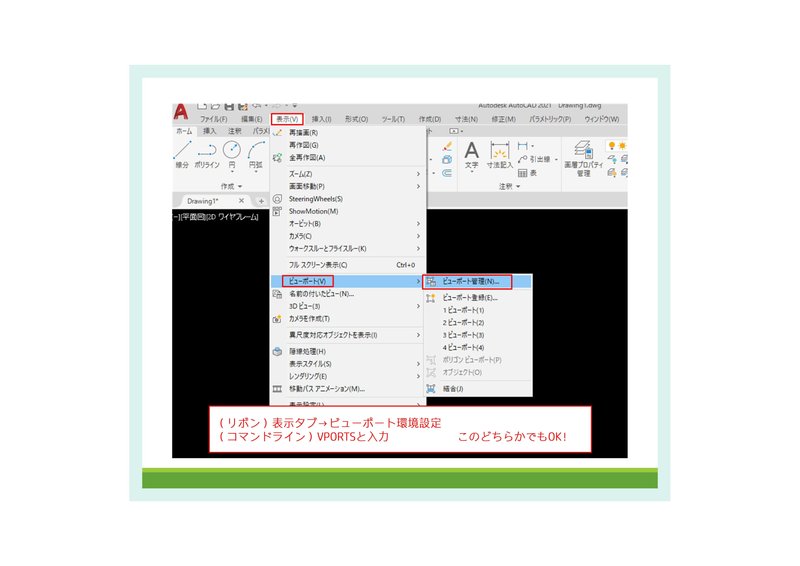
①メニューバー→表示→ビューポート→ビューポート管理
②リボン表示タブ→ビューポート環境設定
③コマンドライン→VPORTSと入力
※①~③どこからでも同じOKです👐
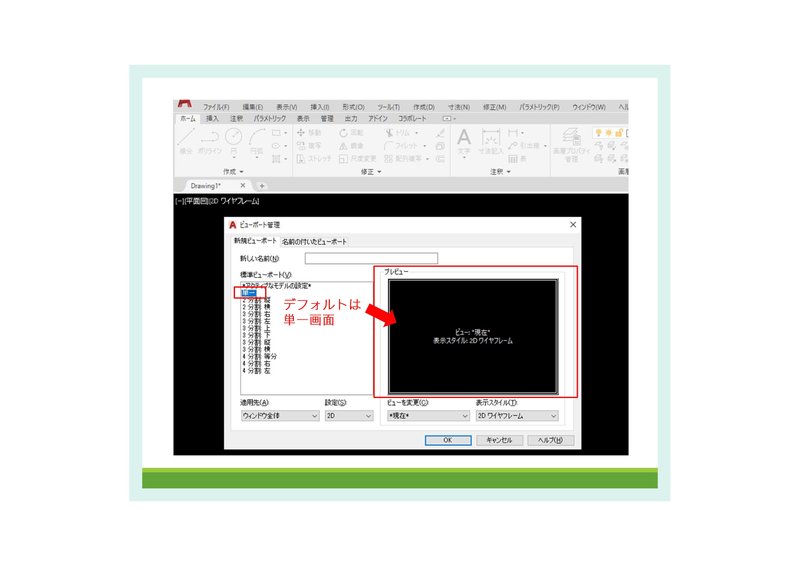
単一の画面がデフォルトになっていますね。画面は最大4分割まで可能です。
注意したいのは、
・ファイル毎の設定になること
・一度設定したら変更するまで分割がkeepされること
・分割数が多いとちょっと動作が重たくなる(これは個人的な感想です)
ということ🐰
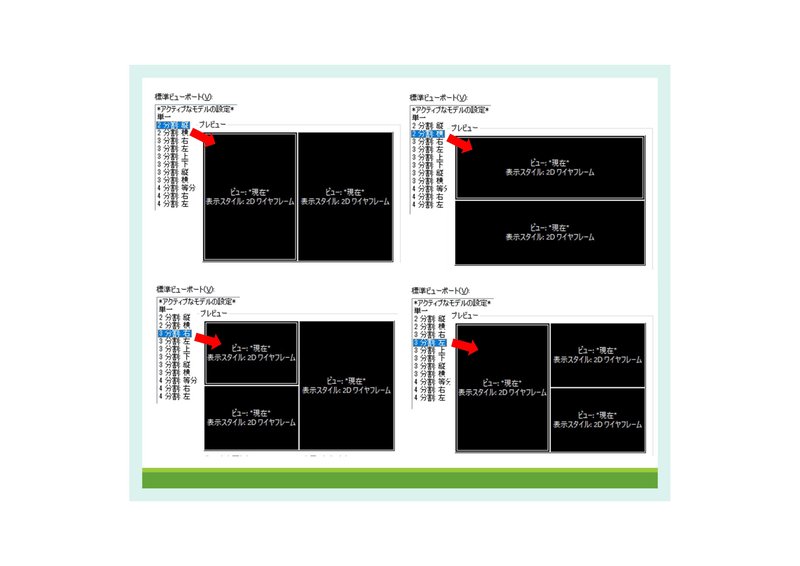
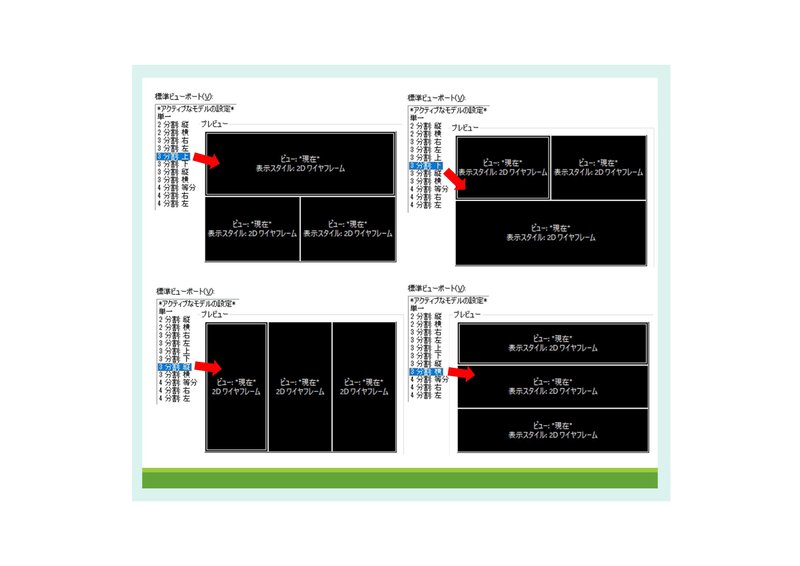
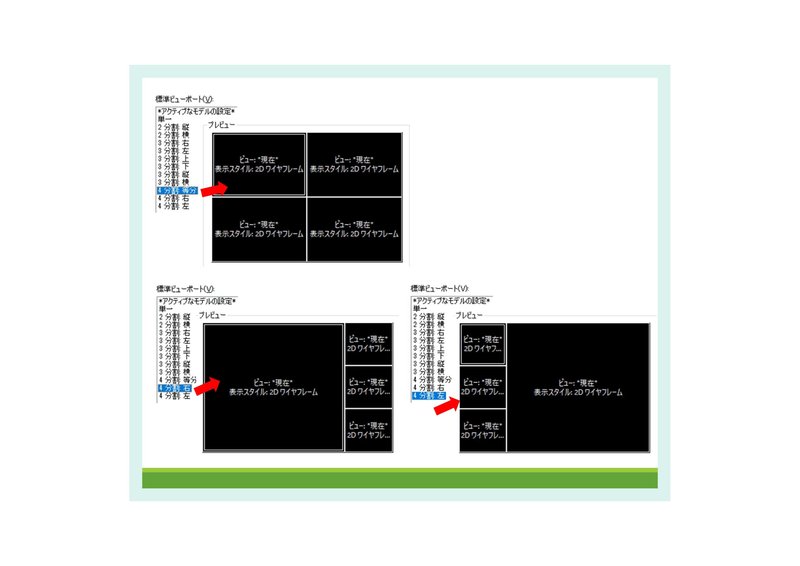
私も常に分割しているわけではなくて作業の必要に応じて判断しています
無駄な手数が減ることは間違いありません💡
皆さんも是非一度お試しください( ˊ꒳ˋ)੭
↓ ↓ instagramはコチラ(^^) ↓ ↓
◆◇◆◇◆◇◆◇
考えるCADオペ
@cad_operate
◆◇◆◇◆◇◆◇
サポートの御恩は忘れません。学びにつなげてCADをもっと深く知っていきます!
